L’une des questions les plus critiques en matière de gestion des processus est de savoir comment réutiliser les processus, ce qui rend la maintenance et les améliorations plus agiles et plus faciles à gérer.
Pour cette raison, dans cet article, nous allons utiliser l’élément d’activité d’appel et inclure un processus de facturation dans un processus de consultation.
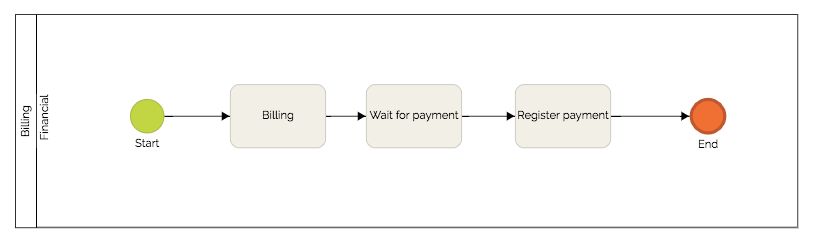
Étape 1 – Inclure un élément d’Activité d’Appel
Avant d’ajouter l’élément, assurez-vous que la fonctionnalité d’automatisation est activée pour le processus. Pour terminer cette tâche, il suffit de cliquer sur l’icône représentant un engrenage en haut de l’éditeur de processus.
Pour le processus de consultation :
- Ajoutez l’élément « Activité d’Appel », situé dans la boîte à outils BPMN à gauche.
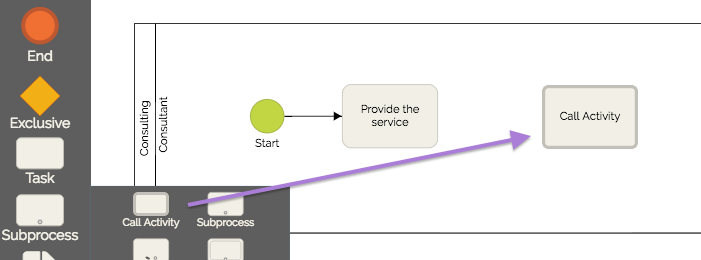
- Connectez les flux à l’élément et terminez votre processus.
Étape 2 – Configurer le lien
- Sélectionnez l’élément Activité d’appel et accédez à l’onglet Propriétés sur le côté droit.
- Dans les propriétés, dans le groupe « Général », cliquez sur l’icône de chaîne pour configurer l’intégration.
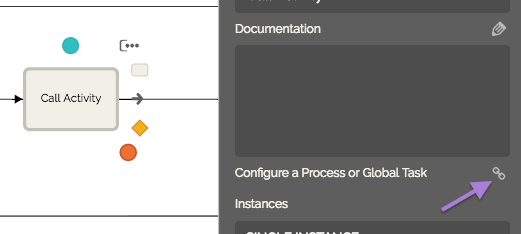
- Dans la nouvelle fenêtre, sélectionnez le processus de Facturation, choisissez la version et, enfin, cliquez sur « Confirmer ».
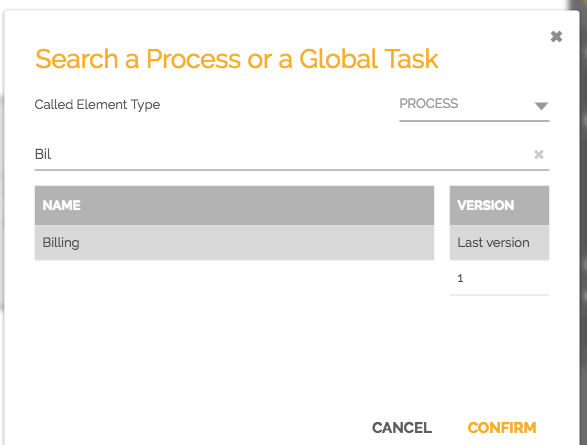
HEFLO relie automatiquement les processus. Vous pouvez voir le nom et la version du processus dans les propriétés de l’Activité d’appel.
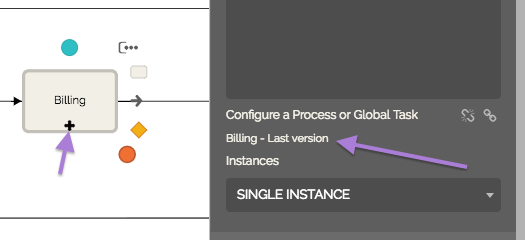
Vous pouvez voir un aperçu du processus en cliquant sur l’icône + sur l’élément d’ctivité d’appel.

En cliquant sur le nom du processus dans l’onglet Propriétés, vous serez dirigé vers l’édition du processus.
Pour supprimer l’intégration entre les processus, cliquez simplement sur l’icône ![]() .
.
Étape 3 – Tester
Les tests sont effectués dans l’éditeur de processus.
- Sélectionnez l’initiateur du processus de Conseil.
- Cliquez avec le bouton droit de la souris sur l’initiateur, cliquez sur « Tester », puis sur « Démarrer un nouvel élément de travail ». Dans HEFLO, un « élément de travail » est une instance de processus.
- Notez qu’en cliquant sur « Suivant » dans l’activité « Fournir le service », le processus de Facturation sera appelé et l’activité de Facturation sera affichée.
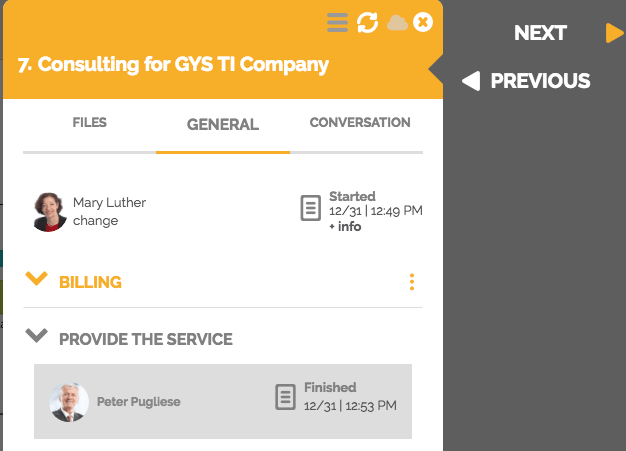
- Dans la boîte de dialogue d’exécution de l’élément de travail, entrez les champs et avancez dans le flux.
- Testez tous les chemins possibles de votre flux pour assurer la qualité de votre implémentation.
Voir également : Comment effectuer des tests d’automatisation de processus.
Étape 4 – Publier l’automatisation
Une fois tous les tests terminés, publiez le processus :
- Sélectionnez l’onglet Actions à droite de l’éditeur de processus.
- Cliquez sur « Publier l’automatisation ».
